உள்ளடக்க அட்டவணை
InDesign இல் உள்ள பெரும்பாலான பொருள்கள் அடிப்படை சதுரங்களாகத் தொடங்குகின்றன. பக்க அமைப்பில் சதுரங்கள் ஒரு பயனுள்ள பங்கைக் கொண்டுள்ளன, ஆனால் InDesign என்ன செய்ய முடியும் என்பதை அவை அரிதாகவே கீறுகின்றன.
இன்டிசைனில் மூலை அமைப்புகளை எங்கு கண்டுபிடிப்பது என்பதை நீங்கள் தெரிந்து கொள்ள வேண்டும் என்றாலும், அதிக நேர்கோட்டு அமைப்பை உடைப்பதற்கான எளிய வழிகளில் ஒன்று வட்டமான மூலைகளைச் சேர்ப்பதாகும்.
InDesign இல் வட்ட மூலைகளைச் சேர்ப்பதற்கான மூன்று தனித்தனி முறைகளையும், மேலும் சிக்கலான வடிவங்களில் வட்ட மூலைகளைச் சேர்ப்பதற்கான மேம்பட்ட ஸ்கிரிப்டையும் சேகரித்துள்ளேன். பார்க்கலாம்!
முறை 1: கண்ட்ரோல் பேனலைப் பயன்படுத்தி வட்ட மூலைகள்
சதுரப் பொருளுக்கு சமமான வட்ட மூலைகளைச் சேர்க்க விரும்பினால், இதுவே உங்களின் வேகமான விருப்பமாகும்.<5
InDesign இல் ஒரு படத்தின் மூலைகளைச் சுற்றி வர கீழே உள்ள படிகளைப் பின்பற்றவும்.
படி 1: தேர்வு கருவிக்கு மாறவும். 4>கருவிகள் குழு அல்லது விசைப்பலகை குறுக்குவழி V , மற்றும் நீங்கள் வட்ட மூலைகளை வைத்திருக்க விரும்பும் பொருளைத் தேர்ந்தெடுக்கவும்.
பொருள்/படம் தேர்ந்தெடுக்கப்பட்டதும், நீங்கள் மூலை விருப்பங்கள் பிரிவை (கீழே உள்ள ஸ்கிரீன்ஷாட்டில் சிறப்பித்துக் காட்டப்பட்டுள்ளது) கண்ட்ரோல் பேனலின் மேல்பகுதியில் பார்ப்பீர்கள் முக்கிய ஆவண சாளரம்.
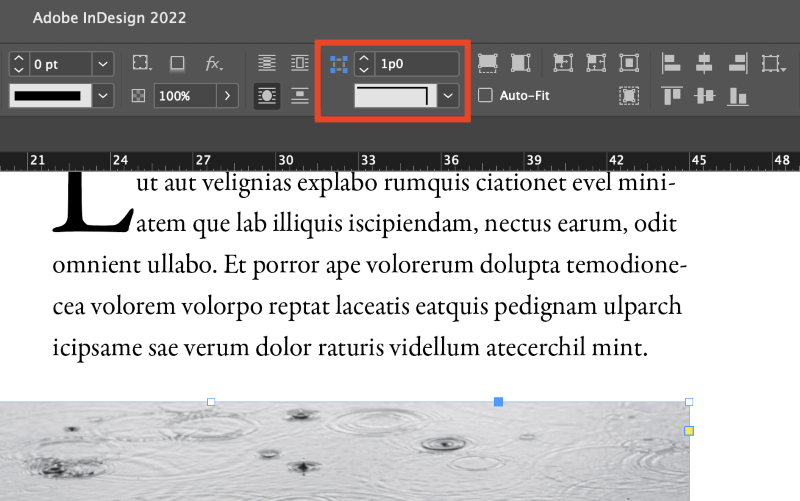
படி 2: நீங்கள் விரும்பும் எந்த யூனிட் வடிவமைப்பையும் பயன்படுத்தி ரவுண்டிங் தொகையை அமைக்கவும், InDesign தானாகவே ஆவணத்தின் இயல்புநிலை அலகுகளாக மாற்றும்.
படி 3: மூலை வடிவ கீழ்தோன்றும் மெனுவில் வட்டமான வகையைத் தேர்ந்தெடுக்கவும், InDesign ஒவ்வொன்றிலும் வட்டமான மூலைகளைச் சேர்க்கும்நீங்கள் தேர்ந்தெடுத்த பொருளின் மூலையில்.

முறை 2: மூலை விருப்பங்கள் உரையாடல்
உங்கள் சதுரப் பொருளின் ஒவ்வொரு மூலையிலும் வெவ்வேறு ரவுண்டிங் அளவுகளை வைத்திருக்க விரும்பினால், கட்டுப்படுத்த கார்னர் விருப்பங்கள் உரையாடலைத் திறக்கலாம் ஒவ்வொரு மூலையிலும் தனித்தனியாக.
தொடங்குவதற்கு, நீங்கள் வட்டமான மூலைகளைக் கொண்டிருக்க விரும்பும் பொருள் தற்போது தேர்ந்தெடுக்கப்பட்டுள்ளதா என்பதை உறுதிப்படுத்தவும்.
அடுத்து, Corner Options உரையாடல் பெட்டியைத் திறக்கவும், Option விசையை அழுத்திப் பிடிக்கவும் (நீங்கள் கணினியில் இருந்தால் Alt ஐப் பயன்படுத்தவும்) மற்றும் பிரதான ஆவண சாளரத்தின் மேலே உள்ள கண்ட்ரோல் பேனலில் உள்ள மூலை விருப்பங்கள் ஐகானைக் கிளிக் செய்யவும். பொருள் மெனுவைத் திறந்து மூலை விருப்பங்கள் என்பதைக் கிளிக் செய்வதன் மூலம்
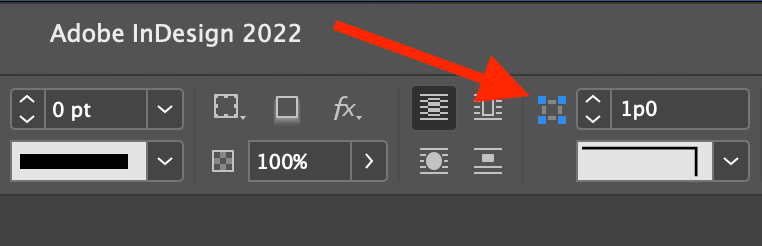
நீங்கள் அதே உரையாடல் சாளரத்தைத் தொடங்கலாம்.

மூலையில் கீழ்தோன்றும் மெனுவிலிருந்து வட்டமான விருப்பத்தைத் தேர்ந்தெடுத்து, நீங்கள் பயன்படுத்த விரும்பும் ரவுண்டிங் தொகையைக் குறிப்பிடவும்.
இயல்புநிலையாக, நான்கு மூலை விருப்பங்கள் ஒரே ரவுண்டிங் தொகையைப் பயன்படுத்த இணைக்கப்பட்டுள்ளன, ஆனால் உரையாடல் சாளரத்தின் மையத்தில் உள்ள சிறிய சங்கிலி இணைப்பு ஐகானைக் கிளிக் செய்வதன் மூலம் மதிப்புகளின் இணைப்பை நீக்கலாம்.

நீங்கள் முன்னோட்டம் பெட்டியையும் சரிபார்க்க விரும்பலாம், இதன் மூலம் உங்கள் மூலை அமைப்புகளின் முடிவுகளின் நிகழ்நேர முன்னோட்டத்தைக் காணலாம்.
நிறைவுத் தொகையைக் கட்டுப்படுத்தும் உரை உள்ளீட்டுப் பெட்டிகளில் இருந்து ஃபோகஸை நகர்த்தும் வரை முன்னோட்டம் புதுப்பிக்கப்படாது என்பதை நினைவில் கொள்ளவும், எனவே முடிவுகளை உடனடியாகப் பார்க்க முடியாவிட்டால் விரக்தியடைய வேண்டாம்.
முறை 3: லைவ் கார்னர்ஸ் பயன்முறை
நீங்கள் இருந்தால்இந்த இரண்டு முறைகளிலும் மகிழ்ச்சியாக இல்லை, InDesign இல் வட்டமான மூலைகளைச் சேர்க்க லைவ் கார்னர்ஸ் பயன்முறையையும் பயன்படுத்தலாம்.
லைவ் கார்னர்கள் என்பது வட்டமான மூலைகளைச் சேர்ப்பதற்கான மிகவும் உள்ளுணர்வு முறையாகும், ஏனெனில் இது நீங்கள் பயன்படுத்த விரும்பும் துல்லியமான அளவீட்டைப் பற்றி சிந்திக்கும்படி கட்டாயப்படுத்துவதற்குப் பதிலாக பார்வைக்கு வேலை செய்கிறது .
எப்படி அது வேலை செய்கிறது.
படி 1: தேர்வு கருவியைப் பயன்படுத்தி உங்கள் பொருளைத் தேர்ந்தெடுக்கவும். உங்கள் பொருளைச் சுற்றியுள்ள நீல எல்லைப் பெட்டியின் விளிம்புகளில், நீங்கள் ஒரு சிறிய மஞ்சள் சதுரத்தைக் காண்பீர்கள்.
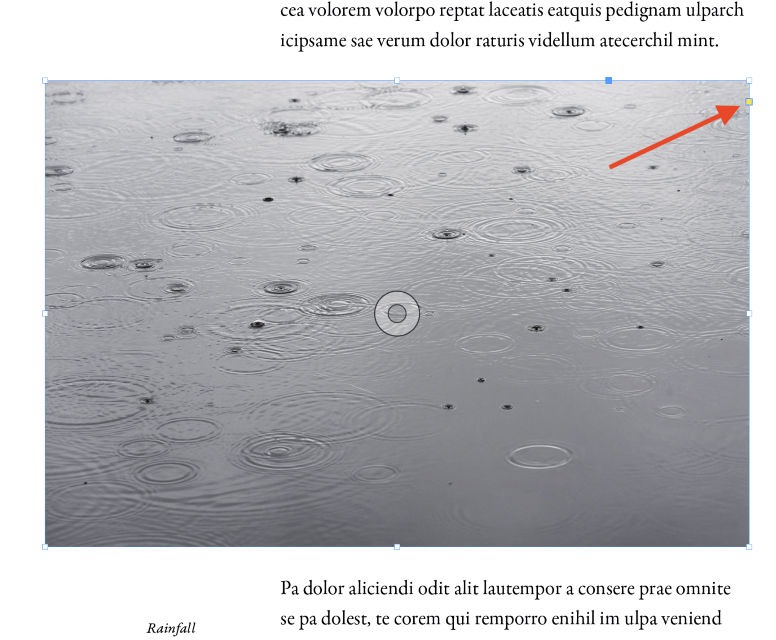
படி 2: லைவ் கார்னர்கள் பயன்முறையில் நுழைய மஞ்சள் சதுரத்தைக் கிளிக் செய்யவும். எல்லைப் பெட்டியின் நான்கு மூலை கைப்பிடிகள் மஞ்சள் வைர வடிவமாக மாறும், மேலும் இந்த மஞ்சள் கைப்பிடிகளில் ஏதேனும் ஒன்றைக் கிளிக் செய்து இழுத்து ஒவ்வொரு மூலையையும் உடனடியாகச் சமமாகச் சுற்றிக்கொள்ளலாம்.
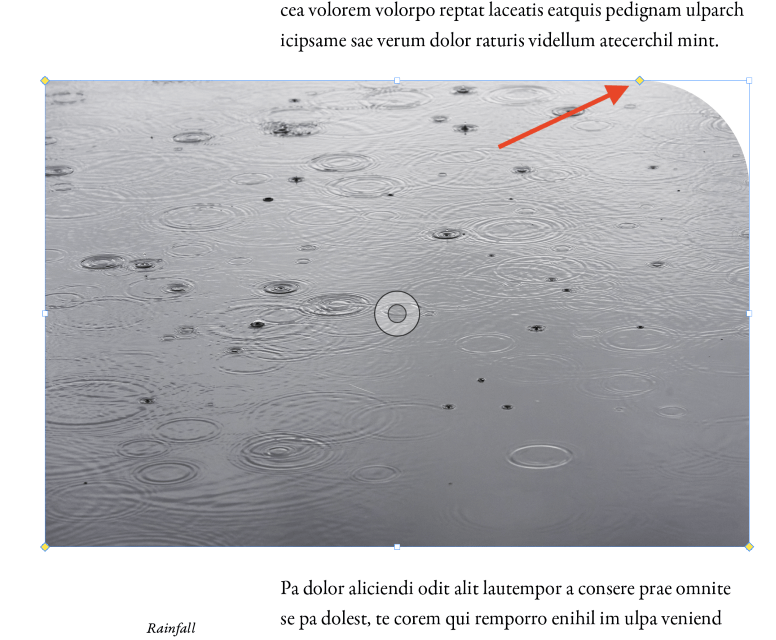
வெவ்வேறு ரவுண்டிங்கை அமைக்க விரும்பினால் ஒவ்வொரு மூலைக்கும் மதிப்புகள், மஞ்சள் கைப்பிடிகளில் ஒன்றை இழுக்கும்போது Shift விசையை அழுத்திப் பிடிக்கவும், அது மற்றவற்றிலிருந்து சுயாதீனமாக நகரும்.
லைவ் கார்னர்கள் பயன்முறையில் வட்டமான மூலை விருப்பத்தைப் பயன்படுத்த வேண்டும். ஆனால் இது மற்ற மூலை விளைவுகளையும் பயன்படுத்தலாம்.
படி 3: Option விசையை அழுத்திப் பிடிக்கவும் (நீங்கள் கணினியில் InDesign ஐப் பயன்படுத்தினால் Alt ஐப் பயன்படுத்தவும்) மஞ்சள் வைரத்தைக் கிளிக் செய்யவும் வெவ்வேறு மூலை விருப்பங்கள் மூலம் சுழற்சியைக் கையாளவும்.
ஸ்கிரிப்ட்களுடன் கூடிய மேம்பட்ட மூலை ரவுண்டிங்
குறிப்பு: இந்த உதவிக்குறிப்புக்கான கடன் ஸ்கெட்ச்புக் B இன் பாப் வெர்ட்ஸுக்குச் செல்கிறது, அவர் அதை ஒரு வலைப்பதிவு இடுகையில் சுட்டிக்காட்டினார்.முந்தைய InDesign CC பதிப்பு - ஆனால் அது இன்னும் வேலை செய்கிறது!
InDesign உங்களை பல்வேறு பலகோணங்கள் மற்றும் ஃப்ரீஃபார்ம் வடிவங்களில் மிகவும் சிக்கலான பிரேம்களை உருவாக்க அனுமதிக்கிறது, ஆனால் உங்கள் சட்டகத்தை இவற்றில் ஒன்றாக மாற்றினால், மேலே விவரிக்கப்பட்ட முறைகளில் ஏதேனும் ஒன்றைப் பயன்படுத்தி வட்டமான மூலைகளைச் சேர்க்கும் திறனை நீங்கள் இழப்பீர்கள்.
பல பயனர்கள் நிலையான InDesign கருவிகளுடன் திருப்தி அடைந்தாலும், ஸ்கிரிப்ட்களைப் பயன்படுத்தி InDesign இன் திறன்களை விரிவாக்குவது சாத்தியமாகும். InDesign இன் இந்தப் பகுதியில் நான் நிபுணன் இல்லை, ஆனால் ஸ்கிரிப்டை இயக்க நீங்கள் நிபுணராக இருக்க வேண்டியதில்லை, இது இலவச உதாரண ஸ்கிரிப்டாகத் தொகுக்கப்பட்டுள்ளது.

சாளரத்தைத் திற மெனு, பயன்பாடுகள் துணைமெனுவைத் தேர்ந்தெடுத்து, ஸ்கிரிப்டுகள் என்பதைக் கிளிக் செய்யவும். நீங்கள் கீபோர்டு ஷார்ட்கட்டையும் பயன்படுத்தலாம் கட்டளை + விருப்பம் + F11 ( Ctrl + Alt + <4 ஐப் பயன்படுத்தவும்>F11 நீங்கள் கணினியில் InDesign ஐப் பயன்படுத்துகிறீர்கள் என்றால்).
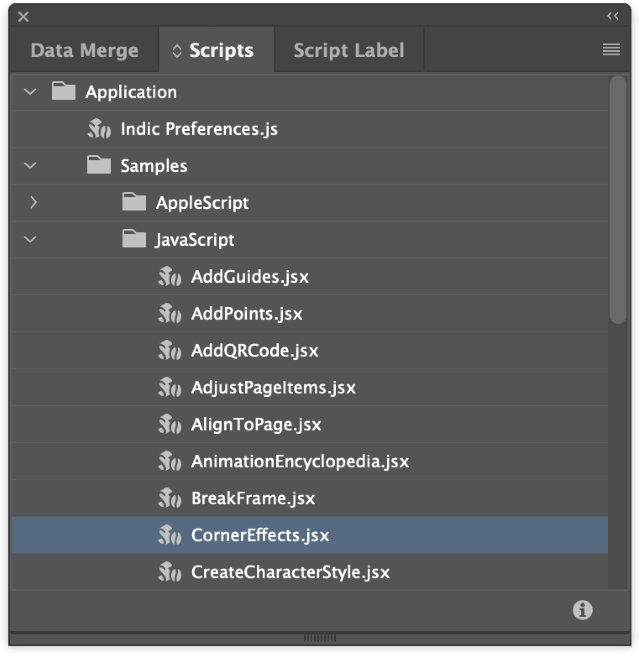
InDesign ஸ்கிரிப்ட் பேனலைத் திறக்கும். நாம் விரும்பும் ஸ்கிரிப்ட் பின்வரும் கோப்புறையில் உள்ளது: பயன்பாடு > மாதிரிகள் > Javascript > CornerEffects.jsx
ஸ்கிரிப்டை இயக்க CornerEffects.jsx என பெயரிடப்பட்ட உள்ளீட்டை இருமுறை கிளிக் செய்யவும், இது ஒரு புதிய உரையாடல் சாளரத்தைத் திறக்கும், எனவே நீங்கள் விருப்பங்களை உள்ளமைக்க முடியும். உங்கள் மூலை வகையைத் தேர்ந்தெடுத்து, ரவுண்டிங் தொகையைக் கட்டுப்படுத்த ஆஃப்செட் ஐ அமைக்கவும், பின்னர் எந்தப் புள்ளிகள் பாதிக்கப்பட வேண்டும் என்பதைத் தேர்ந்தெடுக்கவும்.

நீங்கள் பார்க்க முடியும் மேலே உள்ள ஸ்கிரீன்ஷாட், இந்த ஸ்கிரிப்ட் உங்களுக்கு அதிக நெகிழ்வுத்தன்மையை வழங்குகிறதுInDesign இல் வட்டமான மூலைகளைச் சேர்க்கும்.
இந்த ஸ்கிரிப்டுகள் சில நேரங்களில் எதிர்பாராத முடிவுகளைத் தரக்கூடும் என்பதை நினைவில் கொள்ளவும். எடுத்துக்காட்டாக, நீங்கள் தவறு செய்தாலோ அல்லது உங்கள் மனதை மாற்றினாலோ, உங்கள் வட்டமில்லா வடிவத்திற்குத் திரும்ப, செயல்தவிர் கட்டளையை சில முறை இயக்க வேண்டியிருக்கும்!
ஒரு இறுதிச் சொல்
அது அங்குள்ள அனைத்தையும் பற்றியது InDesign இல் வட்டமான மூலைகளை எவ்வாறு சேர்ப்பது என்பது பற்றி தெரிந்து கொள்ள வேண்டும். ஒவ்வொருவரும் தங்களுக்குப் பிடித்த பணிப்பாய்வுகளைத் தீர்மானிக்க வேண்டும், ஆனால் இப்போது நீங்கள் தேர்வுசெய்ய மூன்று வெவ்வேறு முறைகள் மற்றும் InDesign இல் சிக்கலான வடிவ சட்டங்களுக்கு வட்டமான மூலைகளைச் சேர்ப்பதற்கான மேம்பட்ட தந்திரம் உள்ளது.
மகிழ்ச்சியான ரவுண்டிங்!

